情報収集としてInoreaderというかRSSの推しポイント
· 6 min read
筆者は今まで、ブログや記事投稿プラットフォームの情報収集にはXやSlackのRSS機能を使ったり、直接サイトにアクセスしていました。
先日Inoreaderを使い始めていいなと思ったポイントを紹介します。InoreaderというよりもRSSという観点で見たほうがよいかもしれません。
今まで
Xはフォローする人が多くなるとタイムラインが埋もれがちです。
おすすめ機能もかなりピンポイントに刺さってきます。Xにいる時間が長ければ長いほどハマっていってしまいますよね。
SlackのRSS機能も活用していましたが、Slackを開くと未読が気になってRSSのチャンネルを開いてしまい、集中力に欠けていました。チャンネルをミュートにしていても、どうせ1日に1回は覗かないとどんどん新着記事がたまっていくため、結局それなりの頻度でチャンネルを開いてしまいます。
一時期、記事投稿プラットフォームに新着記事が無いか、1日に何度もアクセスしていました。
そんな時に出会ったのがInoreaderです。
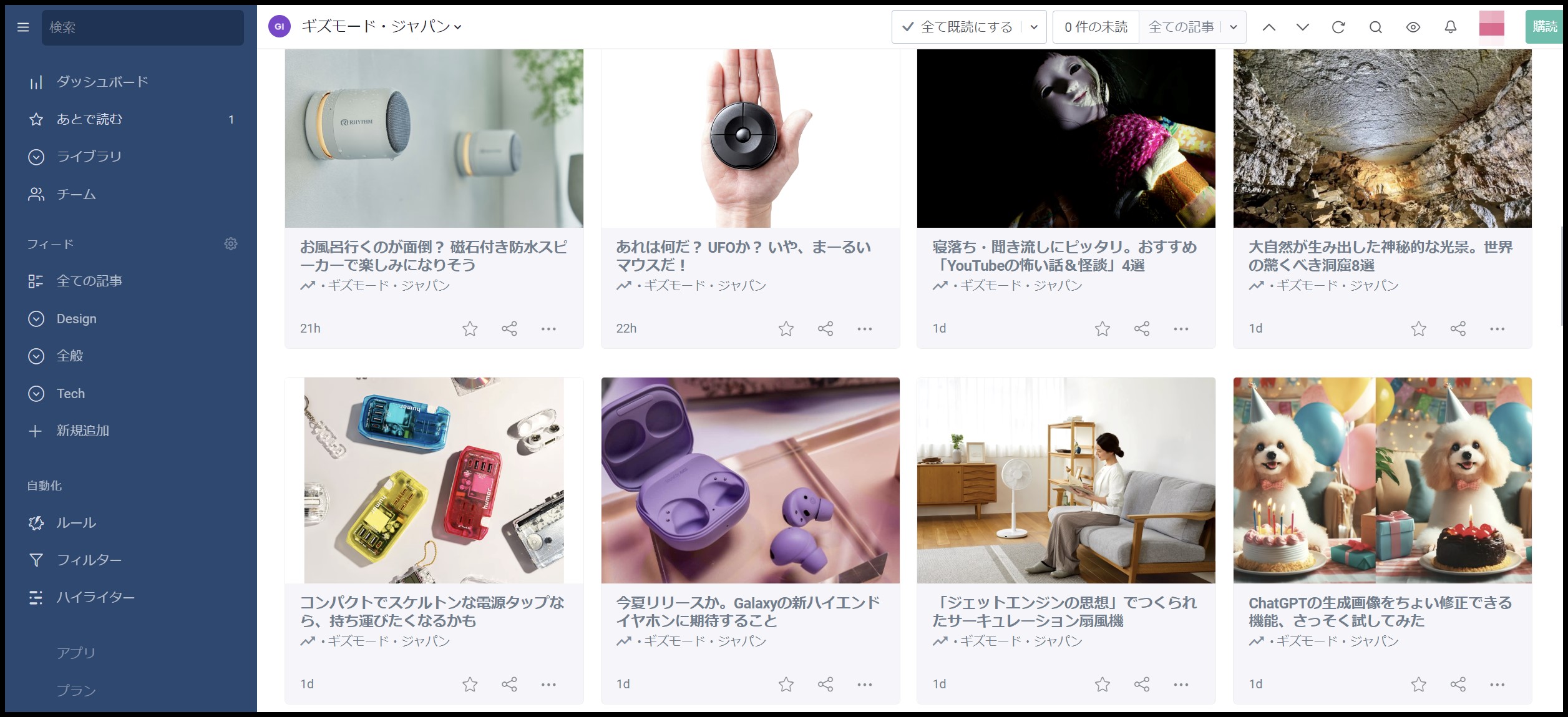
RSS、Inoreaderとは?
RSSとはWebサイトの新着記事を配信するフォーマットのことです。新着記事のURLのほか、タイトルや日時もまとめられています。
このブログもRSSを用意しています。中を見てみるとただのテキスト情報ですね。
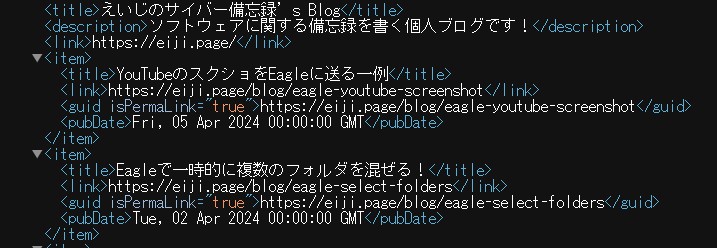
これを活用して新着記事を確認できるのが、「RSSリーダー」というジャンルのソフトウェア・Webサービスです。InoreaderはRSSリーダーです。
推しポイント
時短
「新着記事のお知らせしか投稿しないXのアカウント」「何度も開いてしまうSlackのチャンネルやサイト」から離れることで、時間の浪費が減りました。
RSSに対応していないために直接アクセスしていたプラットフォームの新着確認は諦めました。幸い、トピックごとのRSSは用意されていたため、本当に興味のあるトピックのみ活用しています。
どこまで追ったかが分かる
直接サイトにアクセスしていると、どこまで新着を追ったか分からなくなります。Inoreaderでは既読をつけることができるため、心配不要です。
見やすい
Slackのチャンネルを活用する場合、ウィンドウに合わせて横長にずらっとタイトルが表示され、それをスクロールしてチェックします。
Inoreaderではカードとして表示されるため、今までの方法と比べると画面に表示される記事数が増えたため見やすく、スクロール量も減りました。
筆者はカードビューを使っていますが、レイアウトは好みに合わせて選択可能です。
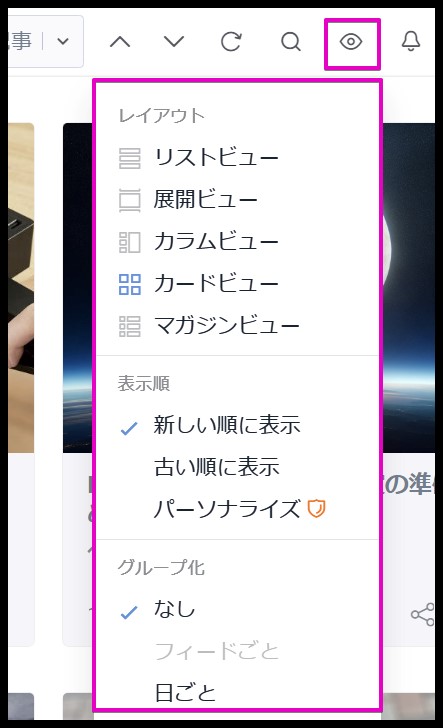
まだ推せていないポイント
Inoreaderでは、フォルダ分けもできます。ただ、筆者は一括で確認することしかないため、フォルダを活用できていません。
「こういうケースでフォルダは便利だよ」「サイトが多くなったら使うようになるよ」という体験談などあれば教えてください。
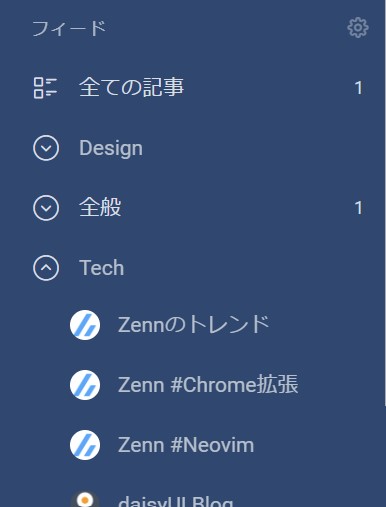
かつてInoreaderを使っていた時
筆者は以前にもInoreaderを使っていましたが、一度止めてしまいました。当時は今よりもチェックしていたサイトが少なく、RSSを使うほどではなかったためです。
現在はそれなりの量の新着記事が毎日あり、重宝しています。
今回は情報収集の手段としてRSSリーダーであるInoreaderを紹介しました。情報収集のやり方はどんどん変化していくものです。何か変化があれば、また記事を書こうと思います。